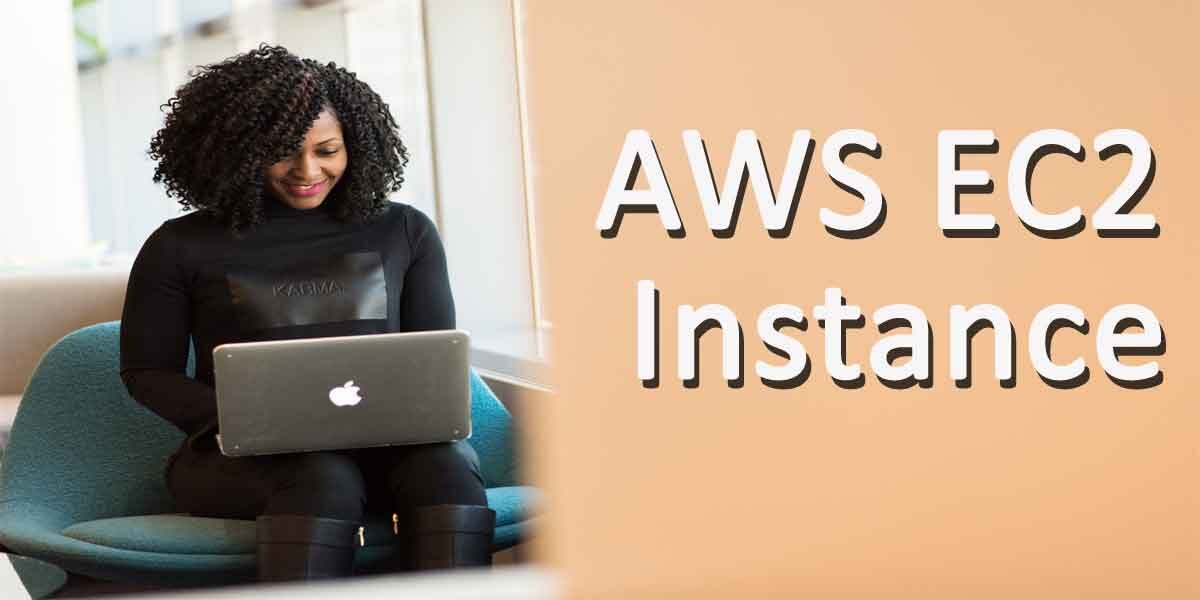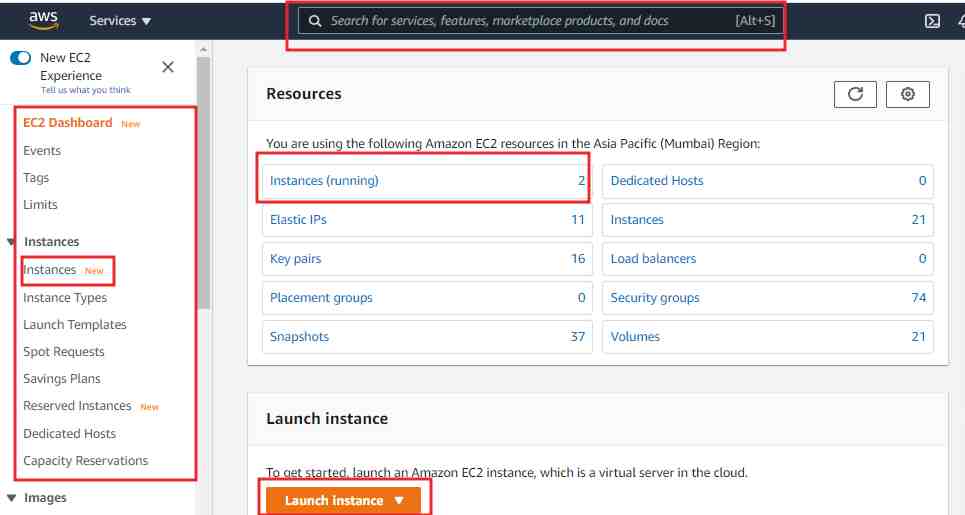Table of Contents
कैसे 5 मिनट में AWS EC2 Instance बनाए?
आज हम सीखेंगे कि कैसे 5 मिनट में AWS EC2 Instance बनाए?
Step 1.0 – सबसे पहले आपको अपनी Email ID से अपने AWS Account में login करना होगा।
फिर आपको ऊपर दिए गए सर्च बॉक्स में जाकर EC2 Instance टाइप करना होगा।
Read – AWS में अकाउंट कैसे बनाएं?
आपके सामने Instance कैटेगरी आ जाएगी।
Step 2.0 –
फिर आपको लेफ्ट साइट पर Instance बटन पर क्लिक करना है।
अगला पेज खुलेगा। वहां आपको Launch Instance पर क्लिक करना है।
अगर आप सीखना चाहते हैं कि कैसे काम करना है तो आप Windows free Tier में आवेदन कर सकते हैं।
Micro soft Windows Server 2019 Base- इसे चुनें।
t2.micro Free Tier का चयन करें।
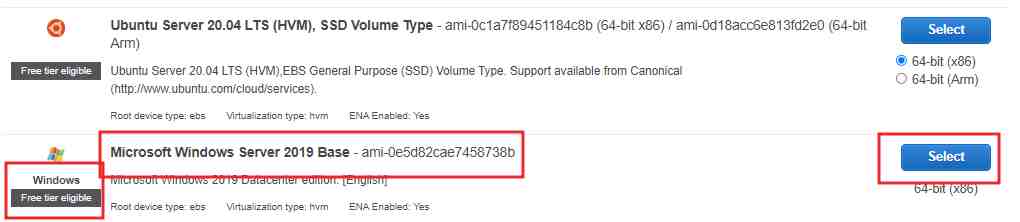
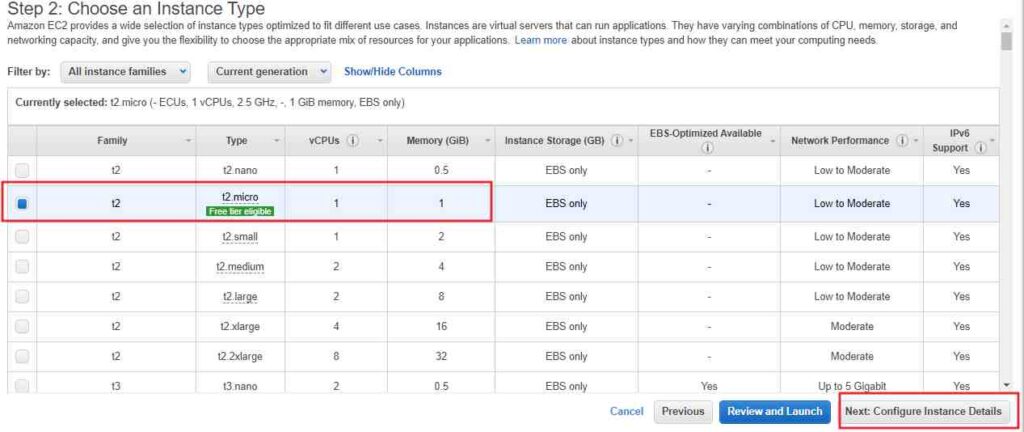
Step 3.0 – Configure Instance Details
अगले Configure Instance Details पर क्लिक करें।
यहां आपको Number of Instance- 1 रखना है, बाकी ऑप्शन नहीं बदलेंगे।
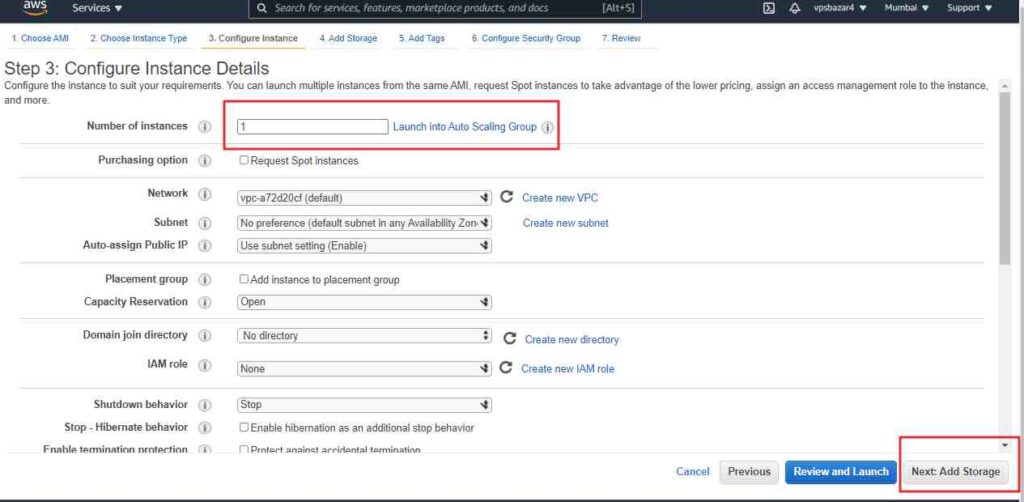
Configure-Instance-Details
Step 4.0 – Add Tags
फिर आपको नीचे आकर Add storage पर क्लिक करना है।
Add Tags पेज खुलेगा। यहां हमें Instance का नाम देना है। आप कोई नाम दे सकते हैं।
Key – नाम
Value – कोई भी नाम
यदि आप एक से अतिरिक्त AWS EC2 Instance बनाते हैं। उस स्थिति में कोई भी AWS EC2 Instance उस व्यक्ति को नहीं समझ सकता जिसने इसे बनाया है।
तो आपको प्रत्येक Instance को एक अलग नाम देना होगा।
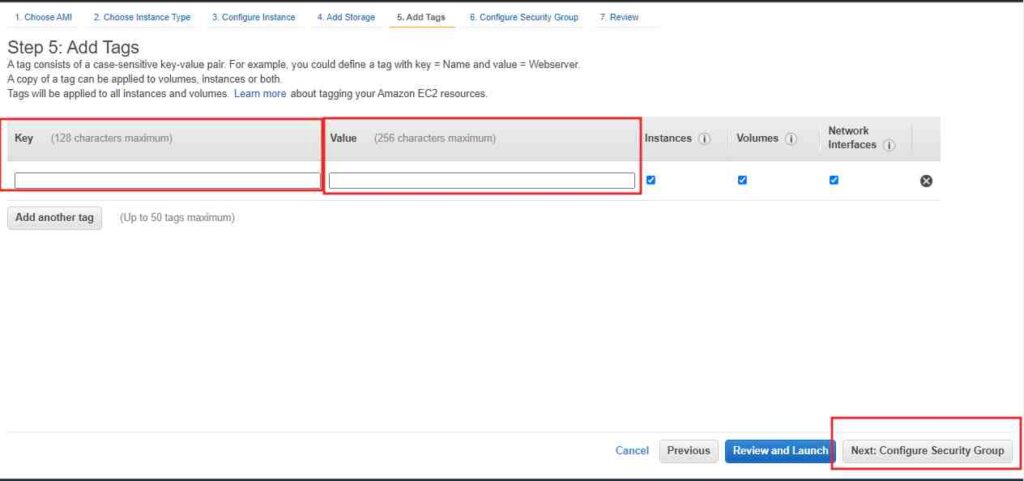
Step 5.0 – Next Configure Security Group
यहां आपको एक नया सुरक्षा समूह बनाना होगा। (Create a New Security Group)
बाकी कुछ नहीं बदलेगा।
Step 6.0 – Review And Launch
फिर आपको Review And Launch बटन पर क्लिक करना होगा। यहां आपको Create a New Key Pair को Select करना है।
नीचे आपको Key Pair Name देना होगा जिसे आप कोई भी नाम दे सकते हैं। फिर Download key Pair बटन पर क्लिक करें। आपकी key File डाउनलोड हो जाएगी।
इसके बाद Launch बटन पर क्लिक करें।
आपका AWS EC2 Instance बना दिया गया है।
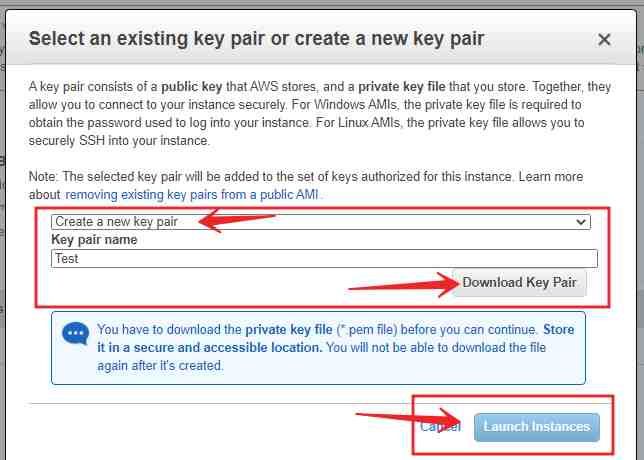
Step 7.0 – Click on Search Button
ऊपर दिए गए Search बटन पर जाएं और EC2 टाइप करें।
आप एक EC2 Instance देखेंगे जिसे आपने अभी बनाया है। Check Status इंस्टॉल सफल होने में 4 से 5 मिनट का समय लगेगा।
शीर्ष पर launch Instance के आगे Connect बटन पर क्लिक करें।

Download Remote Desktop File (RDP) डाउनलोड करने के लिए क्लिक करें।
RDP फाइल खोलने पर आपसे पासवर्ड मांगा जाएगा। RDP के नीचे Get Password का ऑप्शन मिलेगा।
Click on Get Password > (Key Pair Path) Choose File
आपको पासवर्ड को डिक्रिप्ट करना होगा। जब EC2 Instance आपने बनाया था, तब आपने Key File डाउनलोड कर ली थी। आपको इस फाइल को Key Pair path पर अपलोड करना है।
फिर आपको एक नया पासवर्ड मिलेगा, RDP फ़ाइल खोलें और नए पासवर्ड को कॉपी करके RDF फाइल में पेस्ट कर दें। आपका AWS EC2 Instance चालू हो जाएगा।
उन AWS EC2 Instance में आप अपने सारे काम कर सकते हैं।
अंतिम शब्द
मुझे उम्मीद है कि आपको मेरा लेख “कैसे 5 मिनट में AWS EC2 Instance बनाए?” पसंद आया होगा। आपका ज्ञान बहुत बढ़ गया है। अगर मैंने इस लेख में कोई गलती की है या यदि आपके कोई प्रश्न हैं, तो बेझिझक कमेंट बॉक्स में कमेंट करें और मैं आपके प्रश्न का उत्तर जल्द से जल्द देने का प्रयास करूंगा।
अगर आपको स्टॉक मार्केट के बारे में ज्यादा अनुभव नहीं है। और अगर आप स्टॉक मार्केट की कार्यप्रणाली सीखना चाहते हैं। तब आप हमारे –शेयर मार्केट टेक्निकल कोर्स में दाखिला ले सकते हैं।
आप सिर्फ 799/- रुपये में स्टॉक मार्केट के सभी कामकाज सीख सकते हैं और आप शेयर मार्केट से हर महीने अच्छा पैसा कमा सकते हैं।
Whatsapp नंबर – 8392091411